レコードを並べ替える(ソート)
RaySheetではExcelでテーブルのデータを並べ替えるように、レコードを並べ替えることができます。並べ替えできる列の見出しには、次のようにボタンが表示されます。ボタンをクリックして「昇順」または「降順」をクリックします。
Excelと同様な「列の見出し」での並べ替えは、単一の項目の並べ替えだけです。複数の項目で並べ替えを行うにはRaySheetのデザイン画面を使用します。「複数の項目を条件にして並べ替える」を参照してください。
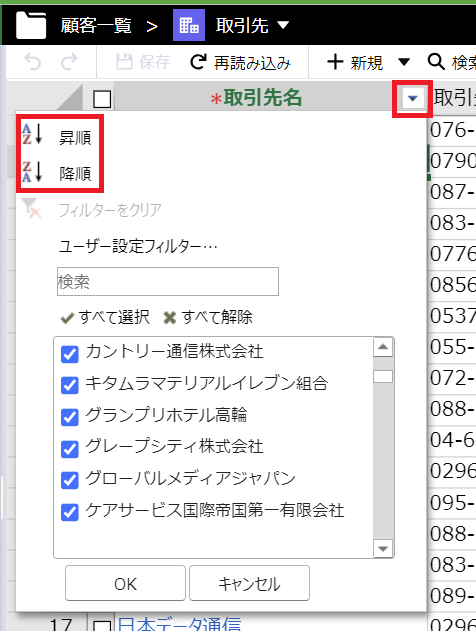
並べ替えを実行すると、その列の見出しにあるボタンに昇順の場合は上向きの矢印、降順の場合は下向きの矢印が表示されます。
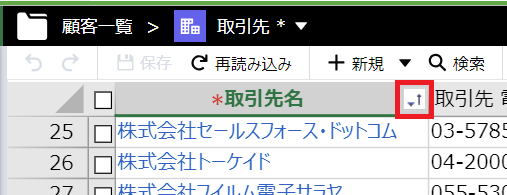
並べ替えの結果は、Salesforceのリストビューの場合と同じです。たとえば、次の点がExcelの場合と異なります。
- 昇順で並べ替えるとき、空白のセルは先頭に表示されます。Excelでは空白のセルは最後に表示されます。
- ハイフン(’-‘)は無視されます。Excelではハイフンも対象になります。
昇順、降順のいずれでもない初期状態に戻すには、デザイン画面で並べ替えに指定した項目をすべて削除します。このページの「複数の項目を条件にして並べ替える」を参照してください。
複数の項目を条件にして並べ替える
複数の項目を条件にして並べ替える手順は以下のとおりです。
- 「基本デザイン」画面で、「列」タブを選択します。
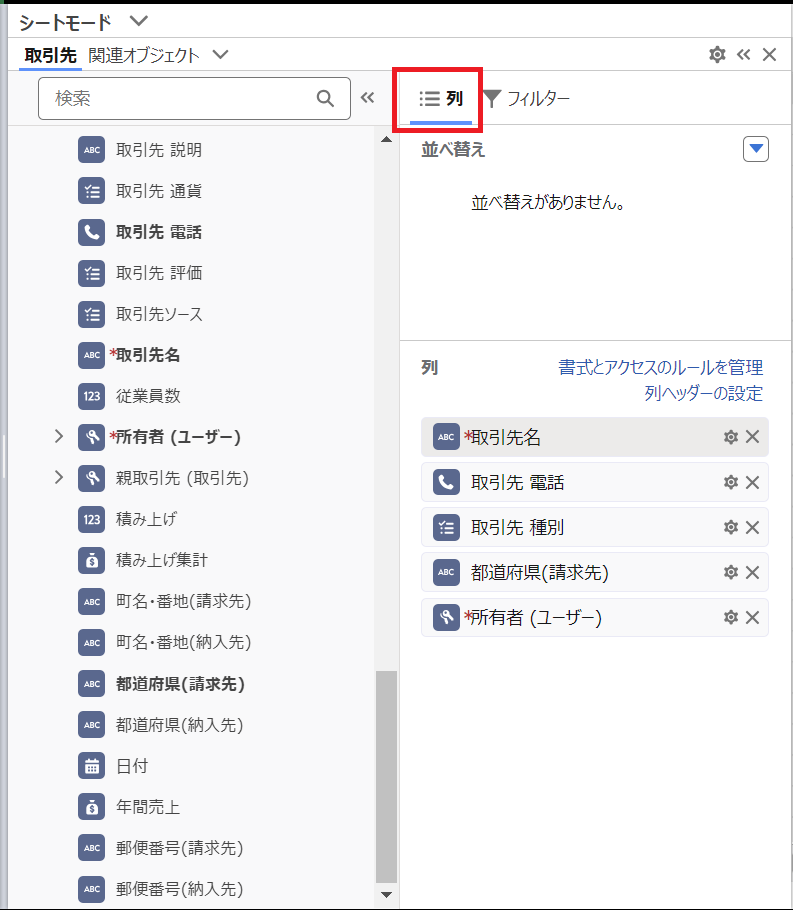
- 「並べ替えを追加」をクリックする。
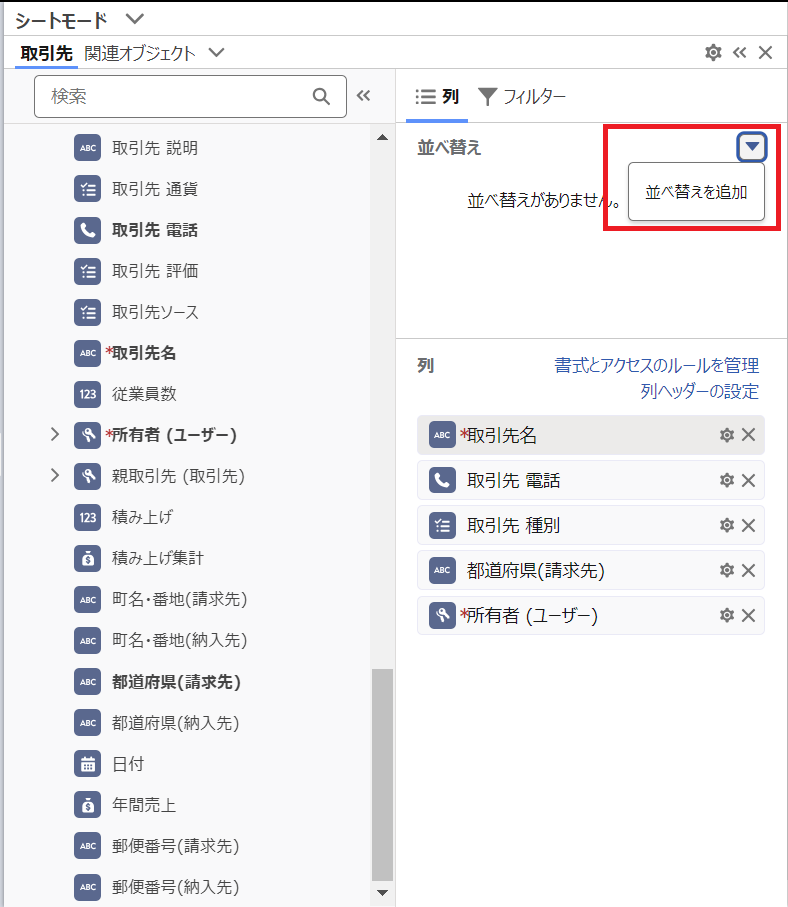
- 「並べ替えする列」、「並び順」を指定し、「OK」をクリックする。グループ化する場合は「この列でグループ化する」にチェックを入れる。
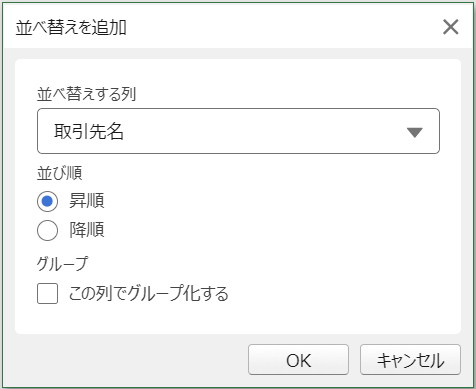
- 並べ替えで使用したい項目分2と3をの手順を繰り返す。
- 並べ替え項目の順番を変更したい場合は、ドラッグ&ドロップで順番を入れ替える。
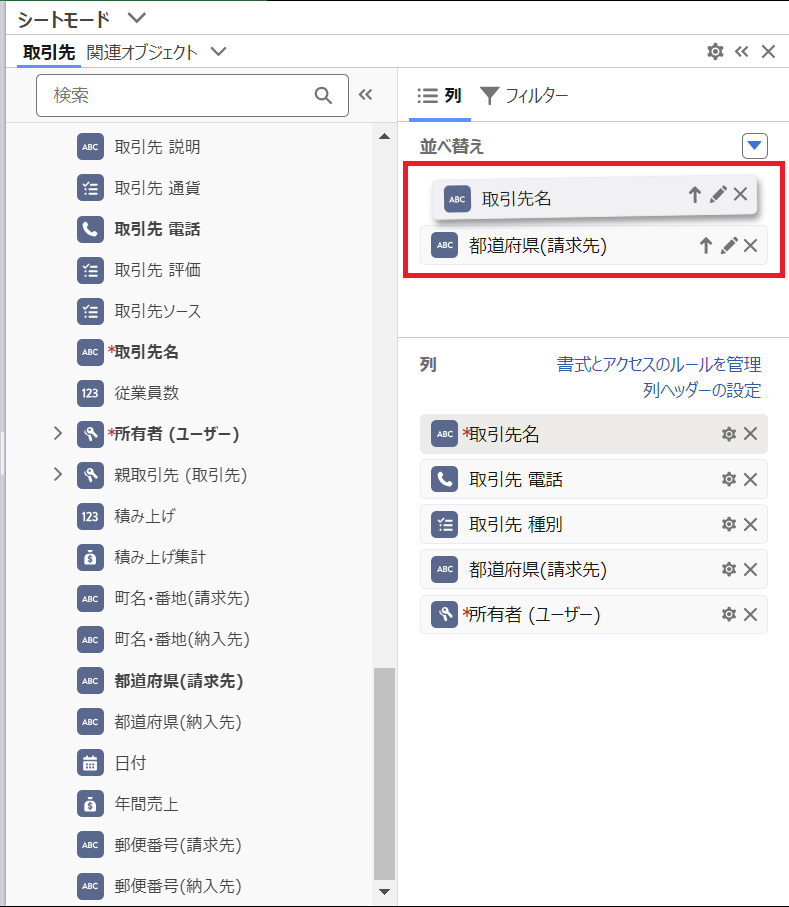
- 並べ替え項目が不要な場合は「×」を使用して項目を削除する。
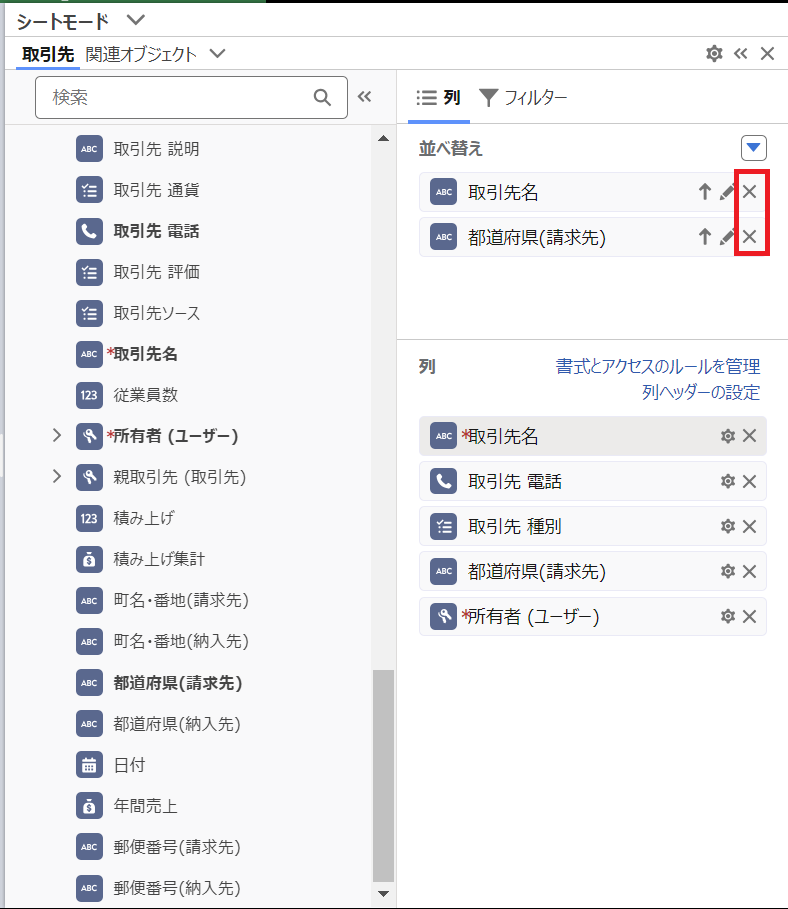
グループ化についての詳細は「レコードをグループ化する」を参照してください。
列の種類と並べ替えの動作
並べ替えのコマンドに「現在のページのみ」と表示される列では、並べ替えはブラウザー上で実行されます。並べ替えの対象は現在のページに限定され、並べ替えの状態は保存されません。並べ替えの状態はページを再読み込みしたときに初期化されます。
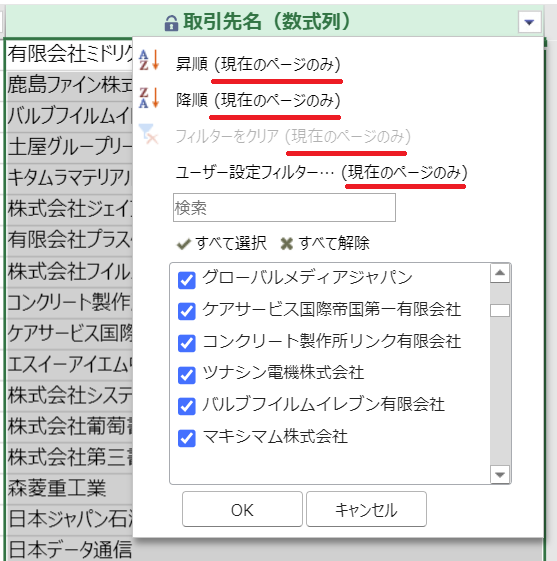
「現在のページのみ」は、次のような列で表示されます。
- 数式列
- ワーク列
- Salesforceのデータ型がロングテキスト型の項目列
並べ替えを指定しない場合
並べ替えの項目を一つも指定しない場合、レコードの並び順は不定となります。
Copyright © MESCIUS inc. All rights reserved.